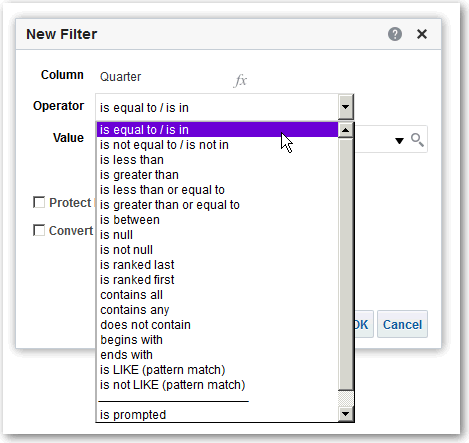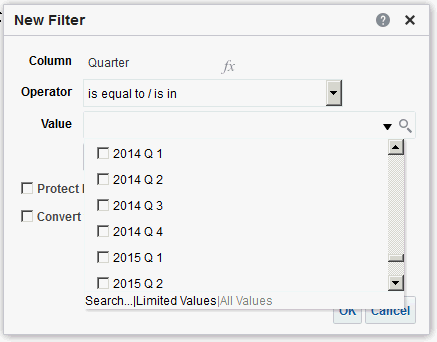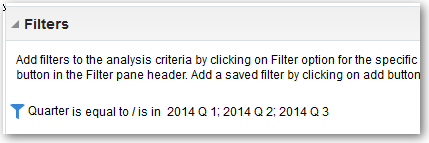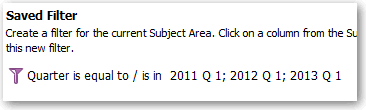Opprette filtre for kolonner
Du kan opprette filtre for kolonner.
Emner:
Et filter begrenser resultatene som vises når en analyse kjøres. Sammen med kolonnene du velger for analysen, fastsetter filtre hva resultatene vil inneholde. Du angir filtreringskriterier som viser bare resultatene du ønsker å vise.
Opprette innebygde og navngitte filtre
I de fleste tilfeller oppretter og inkluderer du et linjebundet filter for bruk i bare én analyse. Du kan også opprette et navngitt filter som kan brukes flere ganger i alle analyser og på alle instrumentpaneler. Med mindre du vil bruke filteret på nytt, oppretter du et linjebundet filter.
Som salgskonsulent kan du for eksempel analysere omsetningen bare for varemerkene du er ansvarlig for.
Opprett et linjebundet filter fra ruten Valgte kolonner i fanen Kriterier
-
Åpne analysen for redigering.
-
I ruten Valgte kolonner i fanen Kriterier klikker du på Valg ved siden av kolonnenavnet og velger Filtrer.
Opprett et linjebundet filter fra ruten Filtre i fanen Kriterier
-
Åpne analysen for redigering.
-
I ruten Filtre i fanen Kriterier klikker du på Opprett et filter for det gjeldende emneområdet.
-
Velg et kolonnenavn fra menyen.
Opprett et navngitt filter fra hjemmesiden
-
Klikk på Mer under Analyse og interaktiv rapportering i ruten Opprett på den klassiske hjemmesiden, og klikk deretter på Filter.
-
Velg datakilden du vil filtrere, i ruten Velg emneområde. Dialogboksen Nye filtre vises.
Angi verdier for filtre
Du kan angi verdiene for et filter slik at bare verdiene du er interessert i, vises i en analyse.
I analysen av inntekt fra varemerker kan for eksempel et filter begrense analyseresultatene til bare verdiene fra første kvartal gjennom tre år. Du kan dermed studere resultatene for inntekten fra år til år i disse kvartalene.
- For innebygde filtre vises filteret i ruten Filtre i fanen Kriterier.
- For navngitte filtre vises filteret i ruten Lagrede filtre.
Bygge inn en EVALUATE_PREDICATE-funksjon i et filter
Du kan legge til en EVALUATE_PREDICATE-funksjon som et ledd for innebygd filter.
- Åpne analysen for redigering.
- Klikk på Flere valg i ruten Filtre i fanen Kriterier, og velg Legg til EVALUATE_PREDICATE-funksjon.
- Angi funksjonens formel i dialogboksen Ny EVALUATE_PREDICATE-funksjon.
- Klikk på OK for å legge til EVALUATE_PREDICATE-funksjonen i ruten Filtre.
Du kan for eksempel legge til følgende filterledd ved hjelp av en EVALUATE_PREDICATE-funksjon som utelater verdier med færre enn seks bokstaver i kolonnen Products.P4 Brand.
SELECT
0 s_0,
"A - Sample Sales"."Products"."P3 LOB s_1,
"A - Sample Sales"."Products"."P4 Brand" s_2,
"A - Sample Sales"."Base Facts"."1- Revenue" s_3
FROM "A - Sample Sales"
Where EVALUATE_PREDICATE('length(%1)>6',"A - Sample Sales"."Products"."P4 Brand").
ORDER BY 1,2,3
Kombinere og gruppere filtre
Du kan kombinere og gruppere flere innebygde filtre, slik at du kan opprette komplekse filtre uten å bruke SQL-setninger.
Du grupperer eller kombinerer filtre og definerer dermed hvilke data i en analyse som har forrang når de filtreres. Når du legger til to eller flere innebygde filtre i en analyse eller navngitte filtre, kombineres som standard de innebygde filtrene ved hjelp av den boolske operatoren AND. Operatoren AND angir at kriteriene som er angitt i alle de innebygde filtrene, må være oppfylt for at resultatene skal kunne bestemmes når en analyse kjøres.
Du bruker den boolske operatoren OR til å angi at kriteriene som er angitt i minst ett av filtrene, må være oppfylt for at resultatene av analysen skal kunne bestemmes. Operatoren OR hjelper deg med å opprette en gruppe med flere filtre som bruker alternative kriterier.
- Åpne et navngitt filter eller en analyse som inneholder innebygde filtre, for redigering.
- I ruten Filtre i fanen Kriterier bekrefter du at analysen inneholder to eller flere innebygde filtre. Du kan eventuelt bekrefte at det navngitte filteret inneholde to eller flere innebygde filtre, i ruten Lagret filter.
- I ruten Lagret filter eller i ruten Filtre i fanen Kriterier kan du se hvordan de innebygde filtrene er kombinert med operatoren AND eller OR.
- Klikk på ordet AND foran et innebygd filter hvis du vil endre en AND-operator til en OR-operator. Du kan veksle mellom operatoren AND og OR på denne måten.
- Endre operatorene AND og OR for andre innebygde filtre når du skal opprette de nødvendige filterkombinasjonene. Du kan eventuelt opprette flere innebygde filtre og endre operatorene AND og OR.
- Klikk på Lagre analyse eller Lagre filter hvis du vil lagre filterkombinasjonene.
Lagre innebygde og navngitte filtre
Du kan lagre innebygde og navngitte filtre.
Når du oppretter et innebygd filter i ruten Filtre, kan du velge å lagre det innebygde filteret som et navngitt filter. Når du lagrer et innebygd filter som et navngitt filter, kan andre personer i teamet bruke dette filteret i en ny analyse. Du kan også opprette et navngitt filter som et frittstående objekt fra den globale overskriften.
Du kan for eksempel lagre et filter for kolonnen Kvartal i en delt mappe i katalogen. Resultatet er at din overordnede har tilgang til dette filteret. Tenk deg at du lagrer filteret som begrenser kvartaler til kvartal 1 i 2011, kvartal 1 i 2012 og kvartal 1 i 2013. Din overordnede kan bruke dette filteret i en analyse av inntekt etter produkt og finne ut hvor godt produktene har gjort det i bare disse kvartalene.
Hvis du vil lagre et navngitt filer, klikker du bare på Lagre som på verktøylinjen, angir mappen i katalogen og klikker på OK.
Hvis du vil lagre et innebygd filter som et navngitt filter, gjør du følgende:
- Klikk på Flere valg i fanen Kriterier i ruten Filtre, og velg Lagre filtre.
- Angi en mappe i katalogen for Oracle BI Presentation.
- Klikk på OK.